在我们的日常工作生活中,常常使用电脑办公,在使用过程中,常常存在外出情况,如何设置电脑的自动定时关机,实则windows系统 自带定时关机功能,和我一起来操作吧。
1、打开电脑,点击左下角的【开始】按钮-【控制面板】
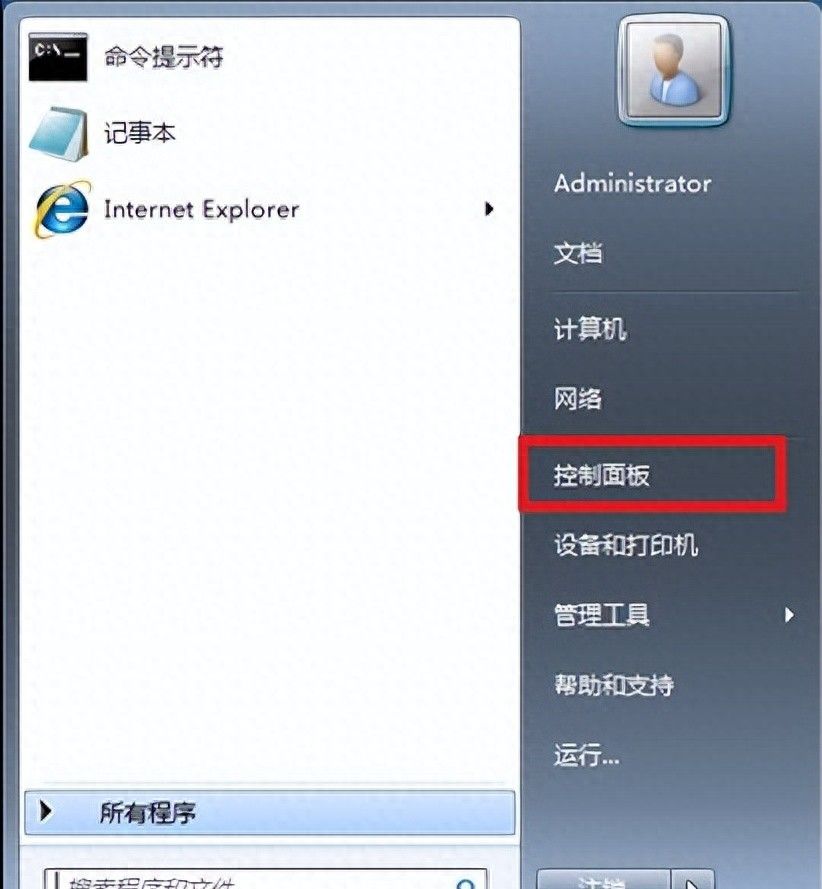
2、在控制面板窗口点击【管理工具】
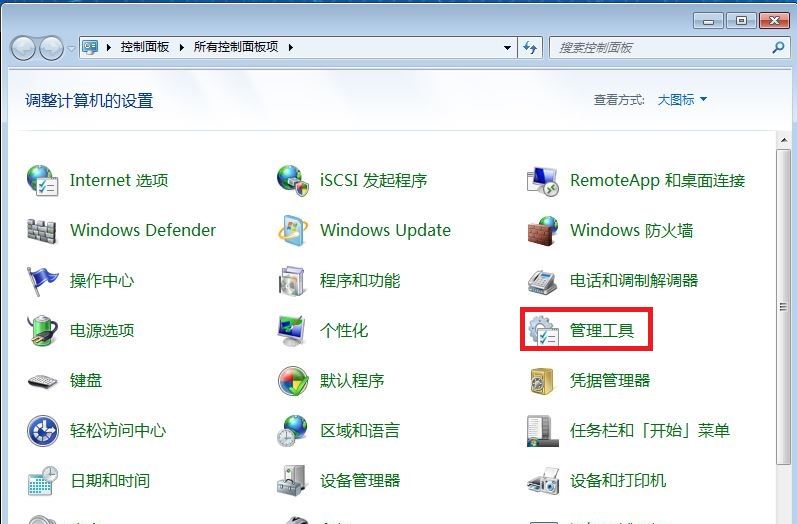
3、在管理工具窗口点击【计划程序任务】
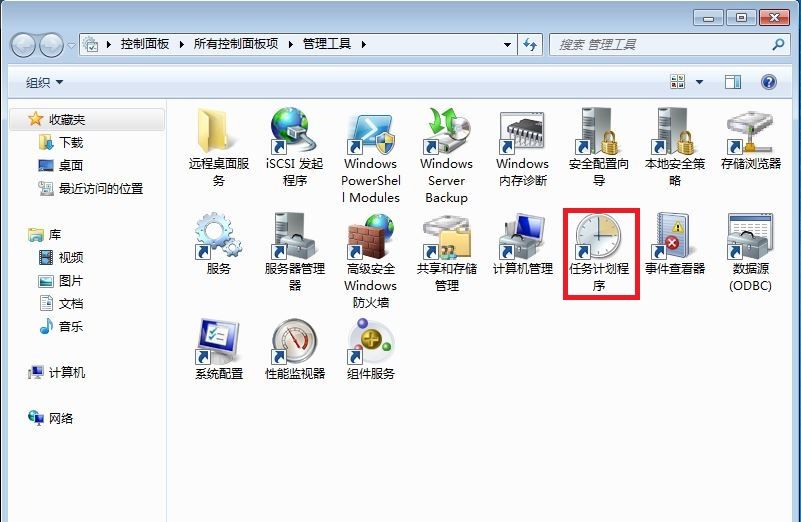
4、在计划程序任务中点击右边创建基本任务
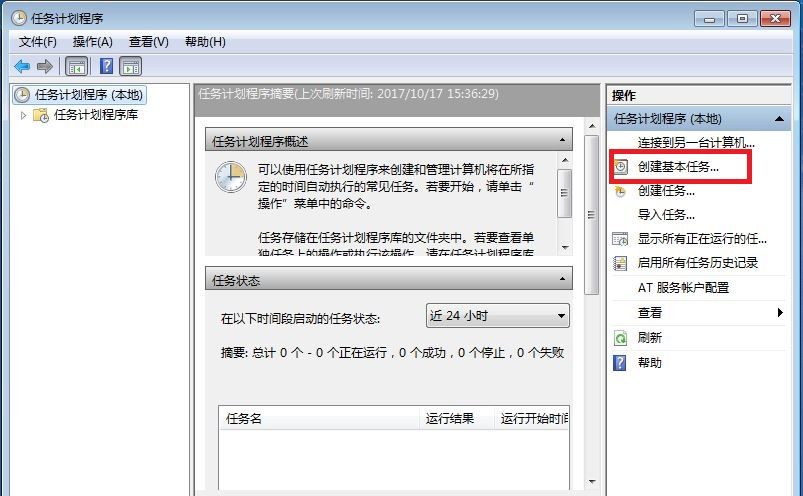
5、填写名称-下一步
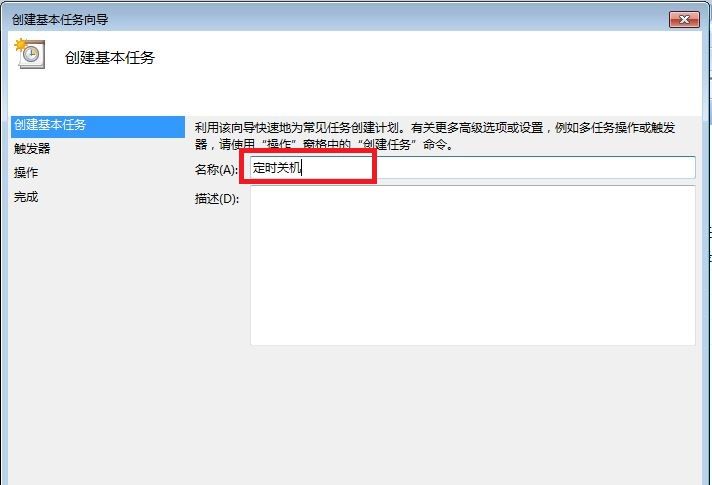
6、勾选任务何时开始
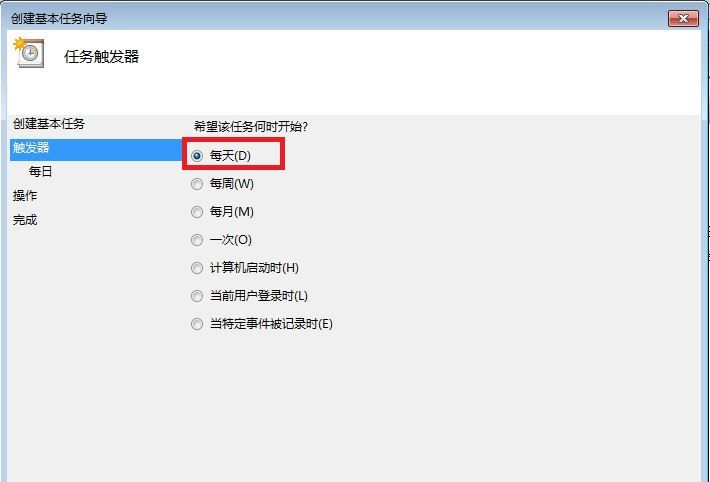
7、填写关闭时间为18:00
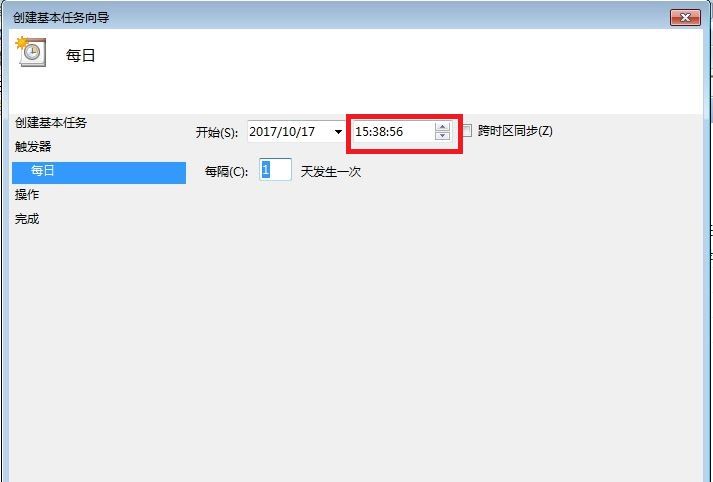
8、选择启动程序
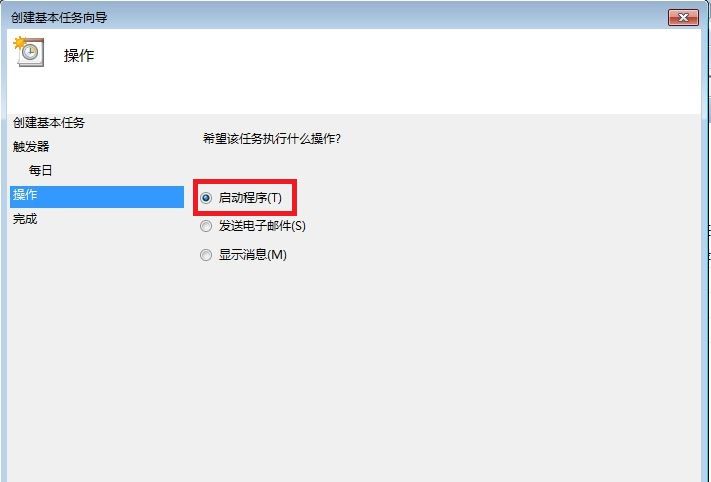
9、在程序和脚本填写程序路径:C:WINDOWSsystem32shutdown.exe 参数是提示30秒强制关机根据需要设置秒数,点击下一步。
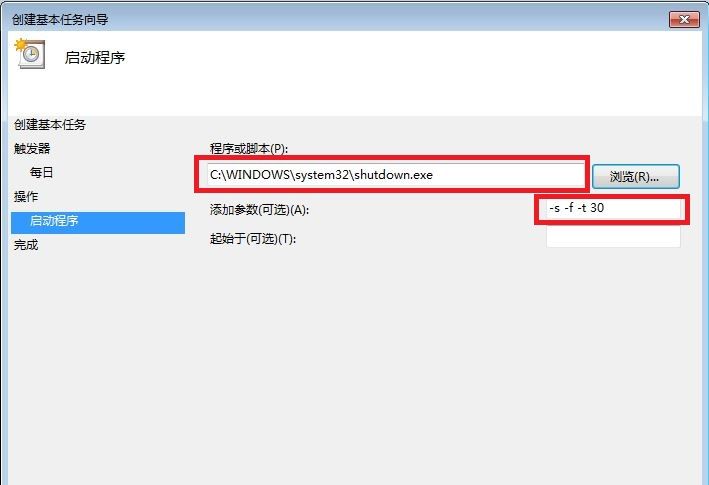
10、勾选打开属性对话框,点击完成。
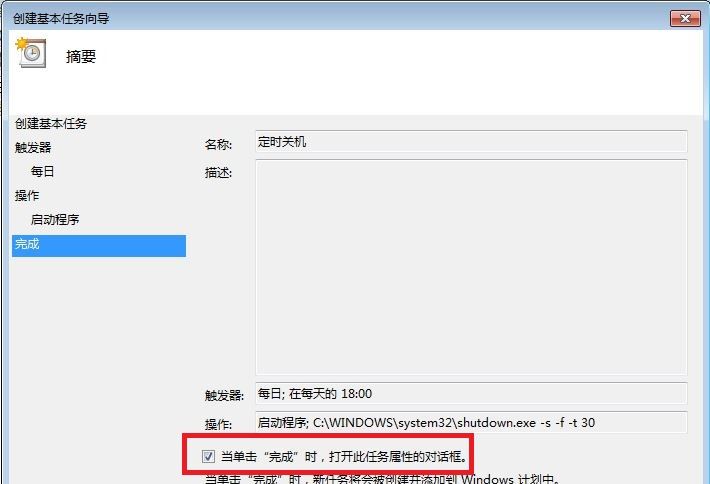
11、在属性中【常规】-勾选不管是否登录都要运行。
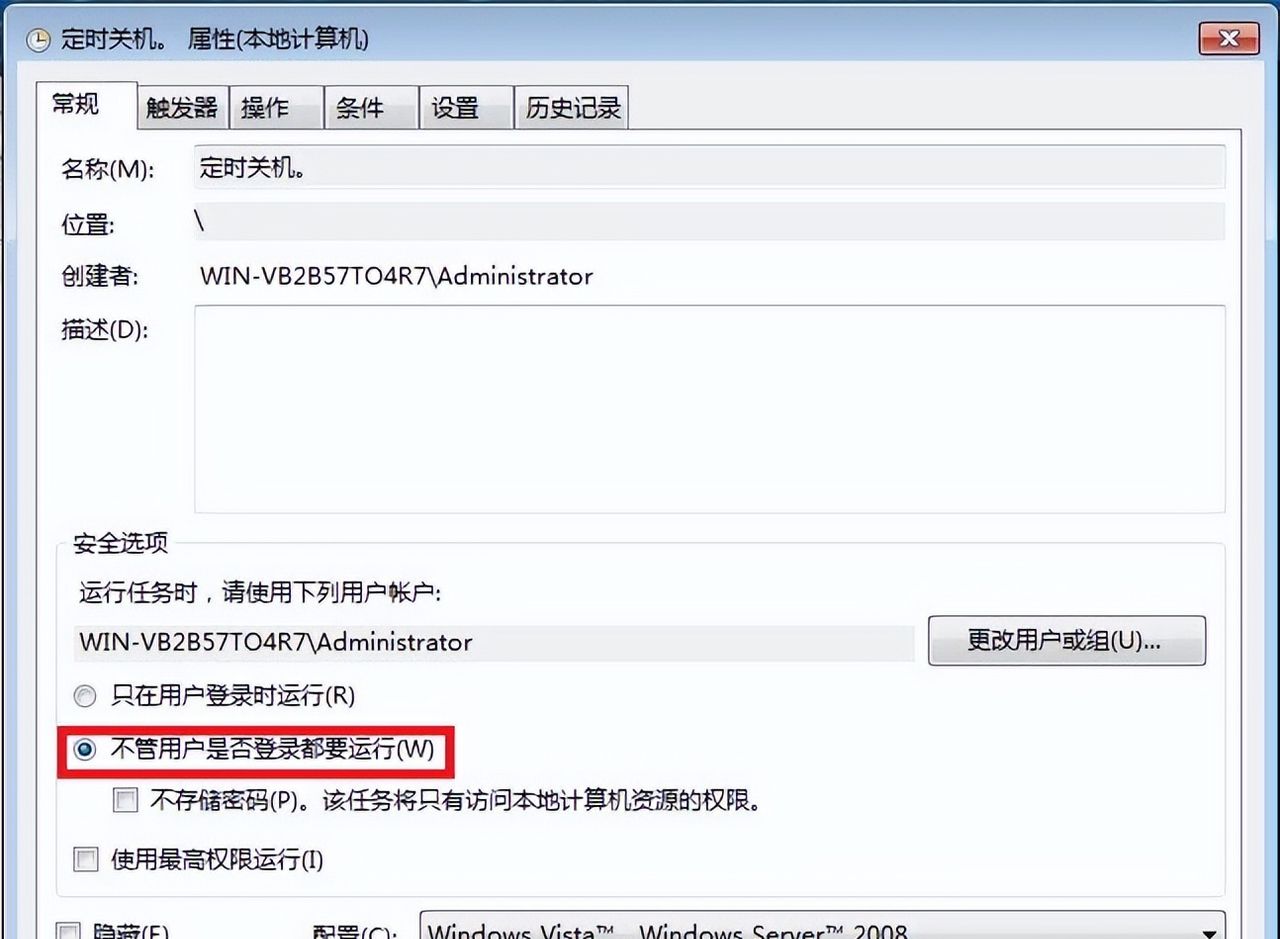
12、输入管理员密码。
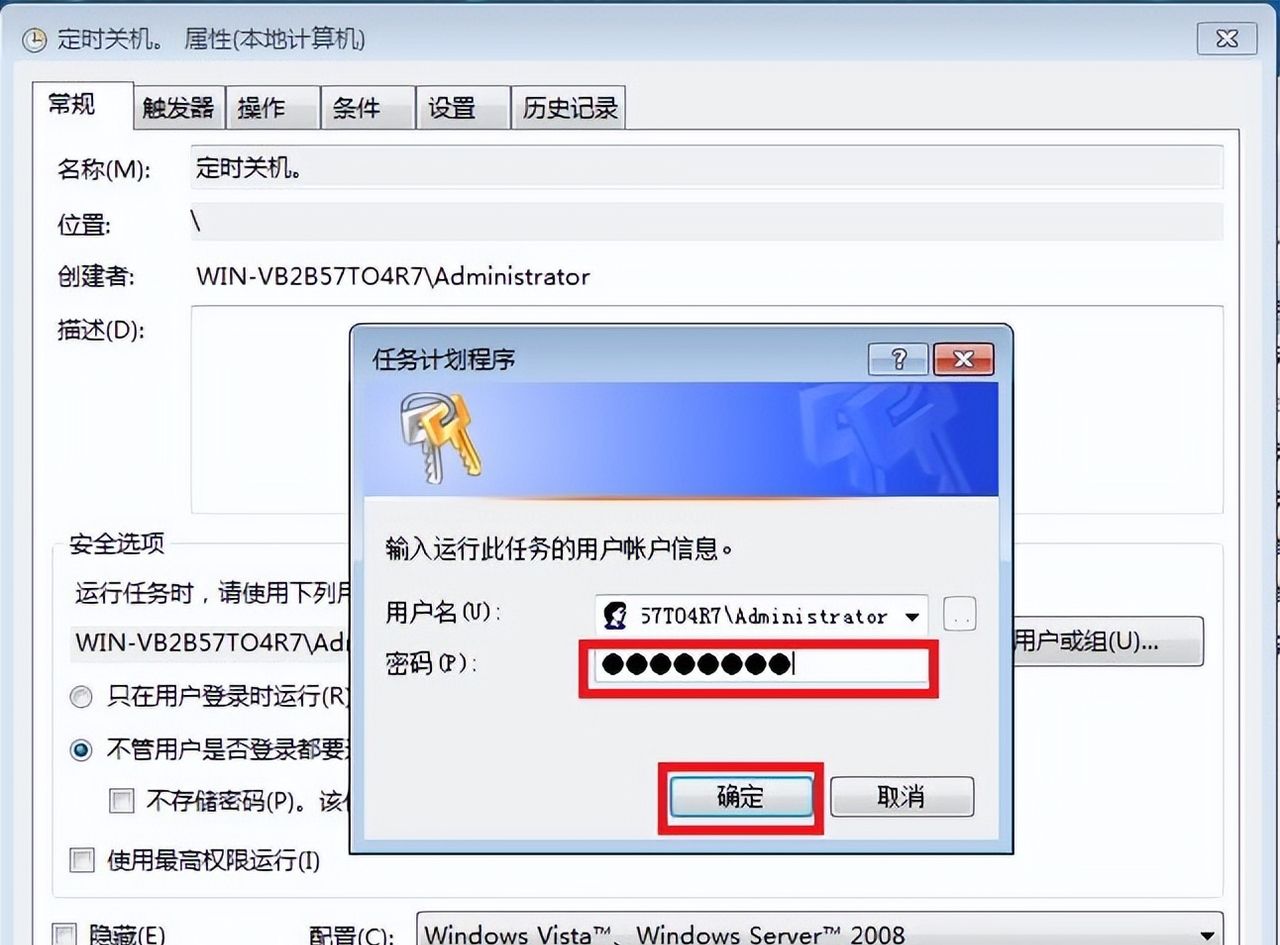
13、查看计划已经开始运行,每天18:00定时关机。
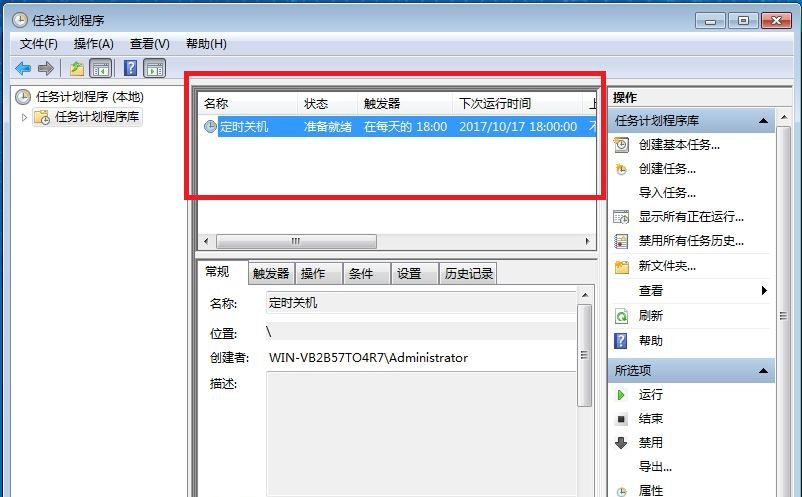
© 版权声明
文章版权归作者所有,未经允许请勿转载。如内容涉嫌侵权,请在本页底部进入<联系我们>进行举报投诉!
THE END

![PC嗅探看片播放器-支持弹幕匹配-站点资源嗅探,内置视频播放器- [有一点用的小工具] - 宋马](https://pic.songma.com/blogimg/20250418/6022a78368f64a94a31d177d8961246f..png)

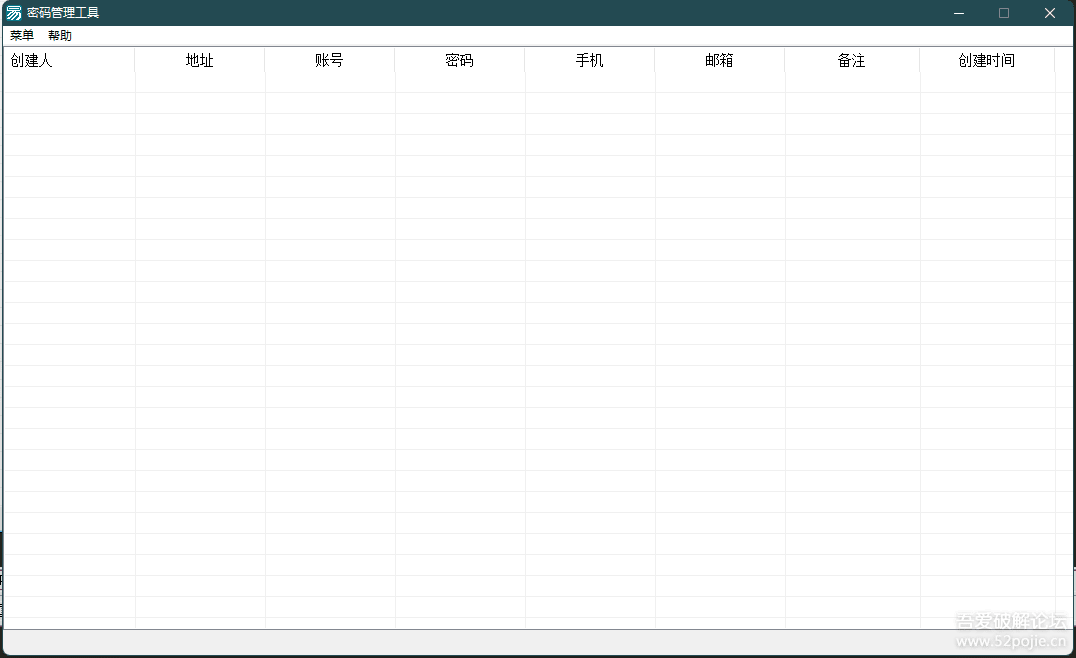




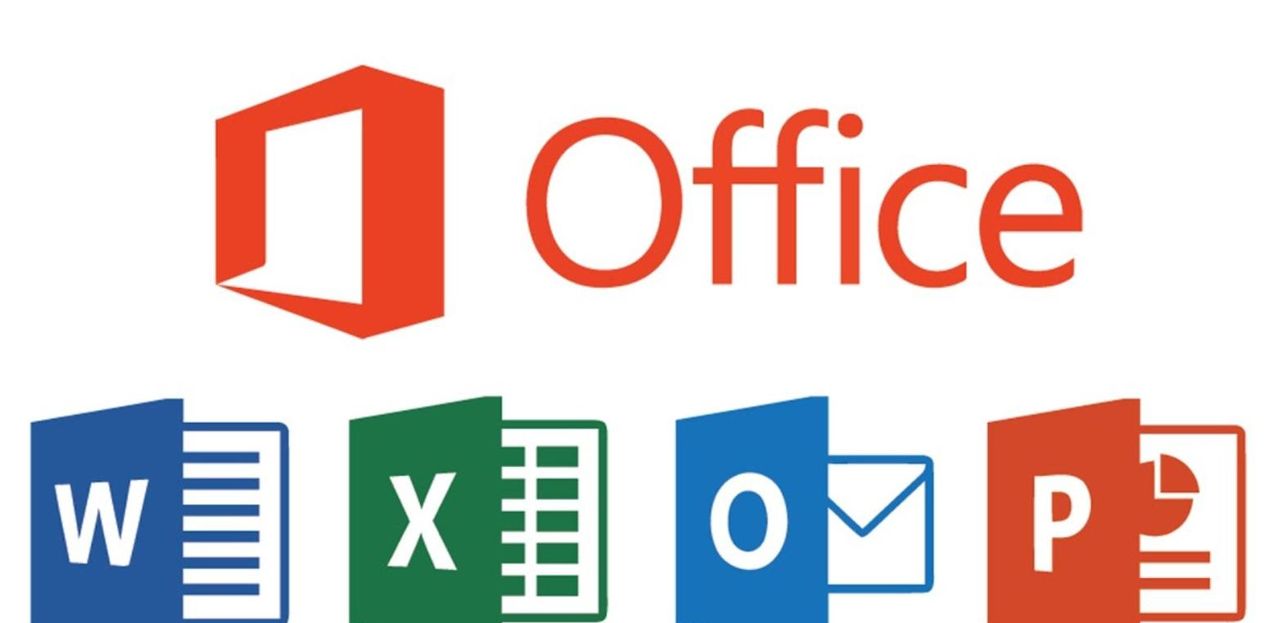


















- 最新
- 最热
只看作者